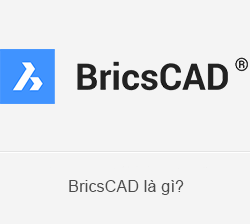TIPS - Hoa tiêu dẫn đường trong BricsCAD
Những ai từng sử dụng CAD có lẽ đều rất quen thuộc với cụm từ “gợi ý lệnh”. Đó là khi gõ tên lệnh, tại dòng Command bar xuất hiện một list danh sách các lệnh có chứa những ký tự vừa gõ và sau khi chọn lệnh, cũng tại đó lần lượt xuất hiện những dòng nhắc để người dùng biết phải làm gì tiếp theo với lệnh vừa gọi, đó cũng là gợi ý cho những ai chưa thuộc các bước thực hiện lệnh.
Điều này thực sự là cứu tinh cho những ai thích tự học phần mềm hay thích tìm hiểu những lệnh mới mà không cần tham khảo nhiều đến tài liệu. Tuy nhiên, với 1 lệnh có quá nhiều option, một khi đã chọn 1 option nào đó để thực hiện mà kết quả không như mong muốn, thì phải mất thời gian thực hiện lại lệnh mà chưa chắc các bước làm đã giống như ban đầu muốn thử.
Vì thế hôm nay, chúng tôi chia sẻ cho các bạn một giải pháp mới về “gợi ý lệnh” ở 1 hình thức khác, bằng hình ảnh nên dễ nhớ hơn, dễ thực hiện hơn vì ta có thể thấy trước kết quả thực hiện của mỗi gợi ý trước khi người dùng quyết định có chọn nó hay không. Trong BricsCAD gọi đó là TIPS
Kể từ Version15 của BricsCAD, nếu bạn thực hiện lệnh trên đối tượng là mô hình BIM hay đối tượng là 3D Solids sẽ luôn có những TIPS gợi ý như vậy.
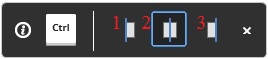
TIPS gợi ý của lệnh Polysolid
Hãy chắc chắn rằng trình đơn TIPS đang hoạt động:
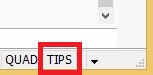
Sử dụng phím Ctrl để di chuyển vùng chọn trên TIPS, khi di chuyển đến option nào phần mềm sẽ cho xem trước kết quả trước khi đi đến quyết định phù hợp nhất.
Sau khi chọn lệnh, song song với việc xuất hiện những dòng nhắc tại command bar, TIPS sẽ xuất hiện ngay bên trên thanh Command Bar đó.
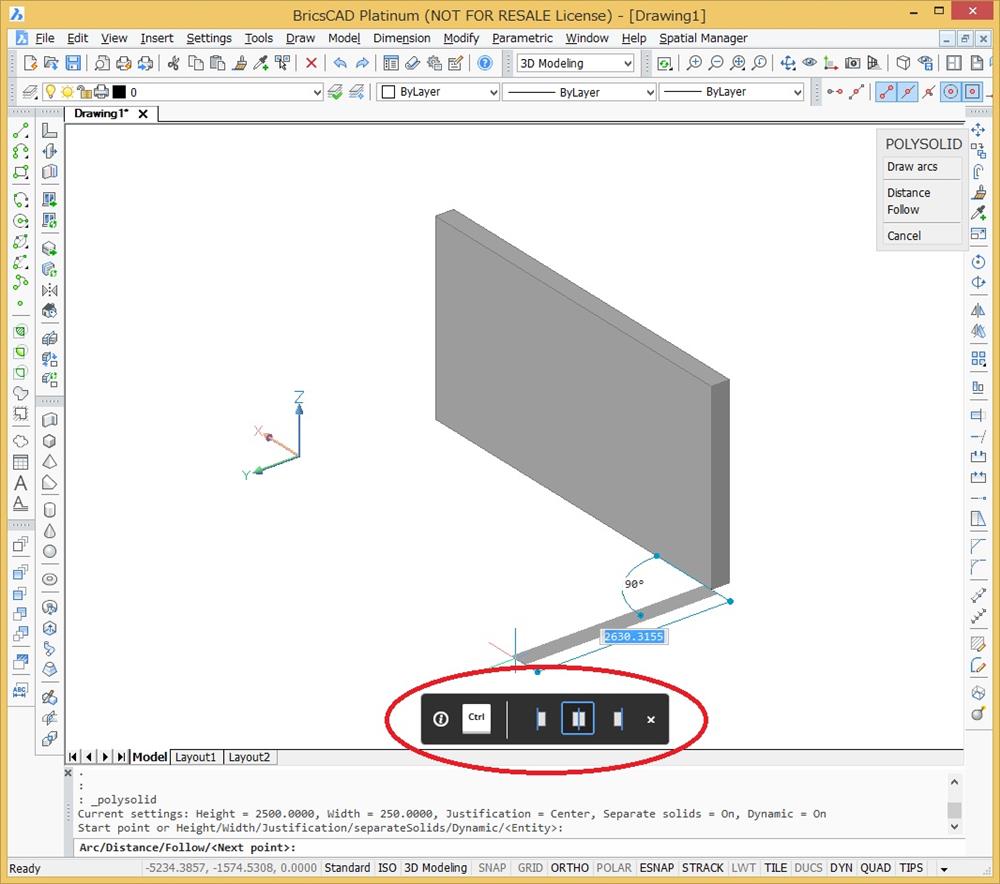
Kết quả hiện ra sau mỗi lần nhấn Ctrl như sau:
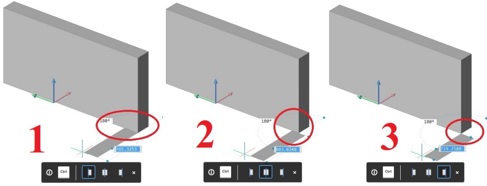
TIPS gợi ý của một số lệnh khác như BIMDRAG
Major faces:
- Di chuyển bức tường đến vị trí mới một khoảng so với mặt phẳng mốc.
- Kéo dãn chiều dày bức tường.
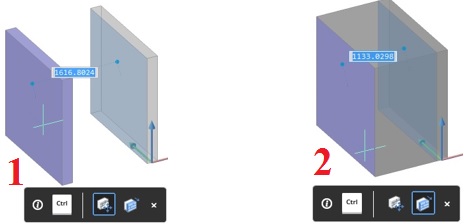
Minor faces:
- Kéo dãn chiều dài của bức tường
- Tự động tiếp xúc với mặt phẳng tường gần nhất.
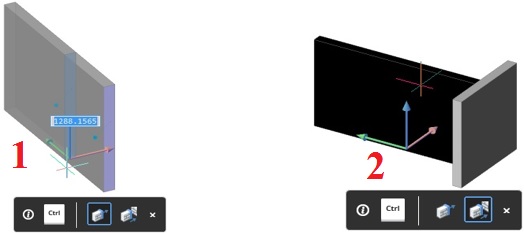
DMEXTRUDE

- Tự động extrude hay trừ ra vùng ranh giới được chọn
- Extrude tạo khối mới từ khối solid gốc ban đầu
- Trừ khối solid được chọn từ vùng ranh giới ra khỏi khối solid gốc ban đầu
- Extrude nhưng không tạo mới.
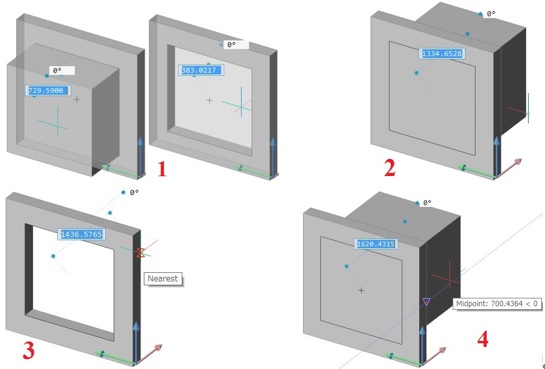
Và còn nhiều lệnh có sử dụng TIPS gợi ý nữa đang chờ các bạn khám phá, mời các bạn vào trang web http://www.bricsys.com/vi_VN/ để tải miễn phí phần mềm BricsCAD.
Để biết thêm chi tiết, hãy truy cập vào website: http://www.bricsys.com/vi_VN/
BRICSCAD SIMPLE AND EFFECTIVE